A Chromebookok a webalapú Chrome OS-en működő laptopok márkája. Ez az egyik legújszerűbb eszköz, amelyet egy esztétikus és célszerű operációs rendszer hajt. Ma a Chromebookok rejtett tartományába nyúlunk bele, miközben megvitatjuk, hogyan lehet megkerülni a rendszergazdát az iskolai Chromebookon. Azt is megtudhatja, hogyan távolíthatja el a rendszergazdai engedélyeket az iskolai Chromebookon. Kezdjük!
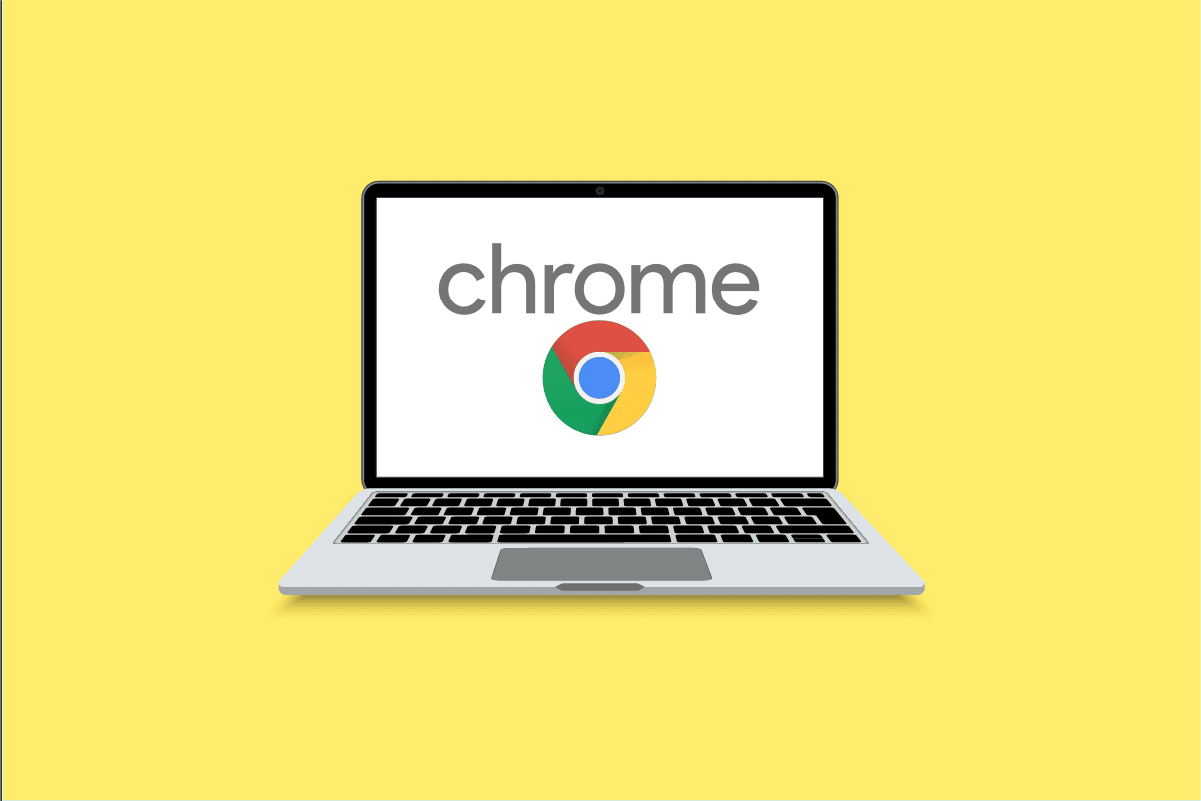
Tartalomjegyzék
A rendszergazda megkerülése iskolai Chromebookon
Olvasson tovább, és találja meg azokat a lépéseket, amelyek részletesen elmagyarázzák, hogyan kerülheti el az adminisztrátort az iskolai Chromebookon, hasznos illusztrációkkal a jobb megértés érdekében.
Hogyan kerülhetem meg a rendszergazdát a Chromebookon?
Az iskolai Chromebookon többféleképpen is megkerülheti a rendszergazdát. Egyenként tárgyaljuk őket:
I. lehetőség: Fejlesztői módban
Az alábbi lépéseket csak akkor hajthatja végre, ha elérhető a Fejlesztői mód.
Megjegyzés: A következő lépések végrehajtása előtt győződjön meg arról, hogy a Chromebook ki van kapcsolva.
1. Nyomja meg egyszerre az Esc + Refresh + Power gombokat a fejlesztői mód eléréséhez.

2. Nyomja meg egyszerre a Ctrl + D billentyűket, ha üzenetet kap.
3. Ezután nyomja meg a szóköz vagy az Enter billentyűt az operációs rendszer ellenőrzésének KIkapcsolásához.

4. Chrome OS fejlesztői módban nyomja meg egyszerre a Ctrl + D billentyűket a rendszer energiamosásához.
5. Most engedélyezze a rendszeradatokat, és alaphelyzetbe állítás után indítsa el az eszközt a szokásos módon.
II. lehetőség: A Fejlesztői mód aktiválása nélkül
Az alábbiakban bemutatjuk azokat a lépéseket, amelyekkel megkerülheti a rendszergazdát a Fejlesztői mód aktiválása nélkül.
1. Távolítsa el a Chromebook hátlapját, és távolítsa el az akkumulátort.
2. Kapcsolja be a rendszert, és tartsa lenyomva a bekapcsológombot harminc másodpercig. Ez megkerüli a rendszergazdai jogosultságokat.
Hogyan szabadulhatok meg a rendszergazda által kezelt elemektől a Chromebookomon?
Kövesse az alábbi lépéseket az iskolai Chromebook rendszergazdájának megkerüléséhez:
1. A Gyorsbeállítások panelen kattintson a Kijelentkezés lehetőségre.

2. Ezután a Chromebook Bejelentkezés képernyőjén válassza ki az eltávolítani kívánt profilt.
3. Ezután kattintson a profil neve melletti lefelé mutató nyíl ikonra.

4. Kattintson a Felhasználó eltávolítása lehetőségre.
5. Ismét kattintson a Felhasználó eltávolítása gombra a folyamat megerősítéséhez.

Hogyan kerülhetem meg a Chrome-rendszergazdát?
Kövesse az alábbi módszerek bármelyikét a rendszergazda megkerüléséhez:
Megjegyzés: Az alábbi lépéseket csak akkor hajthatja végre, ha elérhető a Fejlesztői mód.
1. Először nyomja meg és tartsa lenyomva az Esc, Refresh és Power gombot a fejlesztői mód eléréséhez.
2. Ezután nyomja meg egyszerre a Ctrl + D billentyűket, amint megjelenik egy üzenet.
3. Nyomja meg a szóköz vagy az Enter billentyűt.

4. Nyomja meg a Ctrl + D billentyűket a rendszer kimosásához Chrome OS fejlesztői módban.
5. Az árammosás után engedélyezze a rendszeradatokat, és alaphelyzetbe állítás után a szokásos módon indítsa el az eszközt.
Hogyan kerülhetem meg a kényszerített regisztrációt a Chromebookon?
Kövesse az alábbi lépéseket a kényszerített regisztráció megkerüléséhez a Chromebookon:
1. Kapcsolja ki Chromebookját.
2. Nyomja meg egyszerre az Esc + Refresh + Power gombokat a fejlesztői mód eléréséhez.

3. Nyomja meg egyszerre a Ctrl + D billentyűket, ha üzenetet kap.
4. Ezután nyomja meg a szóköz vagy az Enter billentyűt az operációs rendszer ellenőrzésének KIkapcsolásához.
5. Chrome OS Fejlesztői módban nyomja meg egyszerre a Ctrl + D billentyűket a rendszer energiamosásához.
6. Engedélyezze a rendszeradatokat, és az alaphelyzetbe állítás után a szokásos módon indítsa el az eszközt.
Hogyan oldhatom fel a blokkolt rendszergazdát a Chromebookomon?
Kövesse az alábbi lépéseket egy letiltott rendszergazda letiltásának feloldásához a Chromebookon:
1. Kattintson a Beállítások fogaskerék ikonra az eszközön.

2. Kattintson a Csatlakoztatott eszközök opcióra a bal oldali panelen.

3. Kattintson a Képernyőzár lehetőségre.
4. Írja be jelszavát, majd kattintson a Megerősítés gombra.

5. Ezután kattintson a PIN-kód megváltoztatása vagy a BEÁLLÍTÁS elemre a kívánt PIN-kód vagy jelszó hozzárendeléséhez.

Hogyan távolíthatok el egy iskolai adminisztrátort?
Kövesse az alábbi lépéseket az iskolai adminisztrátor eltávolításához:
1. Kattintson a Kijelentkezés lehetőségre a Gyorsbeállítások panelen.
2. Válassza ki az eltávolítani kívánt profilt.
3. Ezután kattintson a lefelé mutató nyíl ikonra a profil neve mellett.

4. Kattintson a Felhasználó eltávolítása > Felhasználó eltávolítása lehetőségre.
Hogyan válhatok rendszergazdává Chromebookon?
Miután eltávolította a rendszergazdai jogosultságokat az iskolai Chromebookról, rendszergazdát állíthat be. Kövesse az alábbi lépéseket:
1. Menjen a Google Felügyeleti Konzol és jelentkezzen be egy kiemelt rendszergazdai jogosultságokkal rendelkező fiókkal.
2. Most kattintson az Admin Roles elemre.

3. Kattintson a kívánt szerepkör hivatkozására.
4. Ezután kattintson a Jogosultságok fülre.

5. Kattintson a Chrome Management lehetőségre a Szolgáltatások részben.
6. Válassza ki a felhasználó számára előnyben részesített szerepköröket, majd kattintson a MENTÉS gombra.

Így távolíthatja el a rendszergazdai jogosultságokat az iskolai Chromebookon, és teheti meg magát rendszergazdává.
Hogyan tudhatom meg, hogy ki a rendszergazda a Chromebookomon?
Kövesse az alábbi lépéseket, hogy megtudja, ki a rendszergazda:
1. Jelentkezzen be Chromebookjába, és kattintson a Gyorsbeállítások panelre a jobb alsó sarokban.
2. Kattintson a Beállítások fogaskerék ikonra.

3. Kattintson a Más személyek kezelése elemre a Biztonság és adatvédelem részben.

Itt észlelheti, hogy ki a rendszergazda Chromebookján
Hogyan szerezhetek rendszergazdai jogosultságokat a Chromebookomon?
Kövesse az alábbi lépéseket a rendszergazdai jogosultságok megszerzéséhez a Chromebookon:
1. Hozzáférés a Google Felügyeleti Konzol kiemelt rendszergazdai jogosultságokkal rendelkező fiók.
2. Ezután kattintson az Admin Roles elemre, és válassza ki a módosítani kívánt szerepet.

3. Kattintson a Jogosultságok > Chrome-kezelés lehetőségre.
4. Válassza ki a kívánt szerepkört a felhasználó számára, majd kattintson a MENTÉS gombra.
Hogyan adhatok hozzá személyes fiókot az iskolai Chromebookhoz, ha az le van tiltva?
Kövesse az alábbi lépéseket személyes fiók hozzáadásához az iskolai Chromebookhoz, ha le van tiltva:
Megjegyzés: A következő lépések végrehajtása előtt győződjön meg arról, hogy a Chromebook ki van kapcsolva.
1. Nyomja meg és tartsa lenyomva az Esc + Refresh + Bekapcsológombot a fejlesztői mód elindításához.
2. Ezután nyomja meg egyszerre a Ctrl + D billentyűket. Ezután nyomja meg a Szóköz vagy az Enter billentyűt a billentyűzeten.

3. Chromebookja Chrome OS fejlesztői módba lép. Most nyomja meg a Ctrl + D billentyűket a rendszer erőteljes mosásához.
4. A visszaállítás befejezése után jelentkezzen be Chromebookjába a kívánt személyes fiókkal.

***
Reméljük tehát, hogy megértette, hogyan kerülheti meg a rendszergazdát az iskolai Chromebookon a segítséget nyújtó részletes lépésekkel. Bármilyen kérdése van ezzel a cikkel kapcsolatban, vagy bármilyen más témával kapcsolatos javaslatot tehet, amelyről cikket szeretne készíteni. Dobja be őket az alábbi megjegyzések részbe, hogy tudjuk.
